这是学习了慕课网教程后的学习笔记,最终结果如下:GitHub链接
分析界面结构
因为我们需要实现的是登录浮层,所以为了方便起见,直接将网页的其余部分作为一张背景图片展现出来。
整个登录对话框(dialog)分为两个大的部分,上部的标题(dialogTitle)和下部的内容部分(dialogContent)。当我们点击在标题部分时,将会触发相应的拖拽效果。
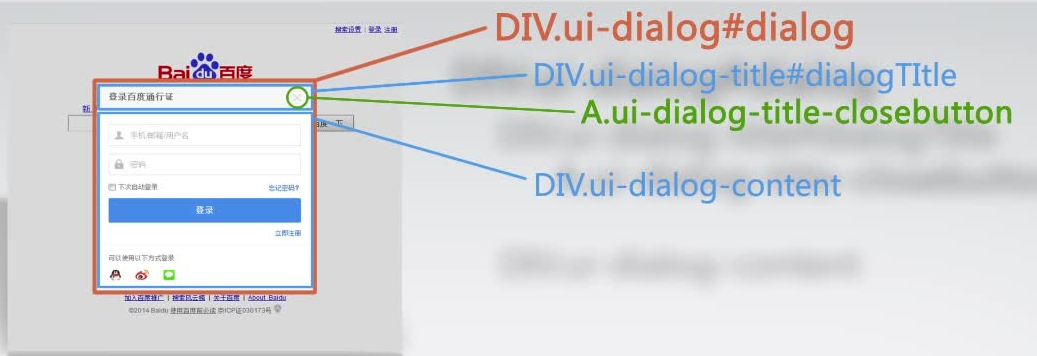
对应的HTML:
<div class="ui-dialog" id="dialog">
<div class="ui-dialog-title" id="dialogTitle">
登录通行证
<!-- 右上角的关闭按钮 -->
<a href="javascript:hideDialog();" class="ui-dialog-title-closebutton"></a>
</div>
<div class="ui-dialog-content">
<div class="ui-dialog-l40 ui-dialog-pt15">
<input class="ui-dialog-input ui-dialog-input-username" type="input" value="手机/邮箱/用户名" />
</div>
<div class="ui-dialog-l40 ui-dialog-pt15">
<input class="ui-dialog-input ui-dialog-input-password" type="input" value="密码" />
</div>
<div class="ui-dialog-l40">
<a href="#">忘记密码</a>
</div>
<div>
<a class="ui-dialog-submit" href="#">登录</a>
</div>
<div class="ui-dialog-l40">
<a href="#">立即注册</a>
</div>
</div>
</div>当点击登陆按钮后,登录对话框后面的内容将会变为灰色,这是依靠蒙版来实现的。这里的蒙版就是一个简单的DIV结构,给它设置一个合适的透明度,再通过z-index属性将它放在登录对话框和网页其余部分之间。
<div class="ui-mask" id="mask"></div>
.ui-mask {
width: 100%;
height: 100%;
background: #000;
opacity: 0.4;
position: absolute;
top: 0;
left: 0;
z-index: 8000;
display: none;
}几个显示效果
对于登录浮层,我们希望它有一个自动居中的效果,而遮罩层(即蒙版)能够自动扩展到整个可视区域。我们需要用JavaScript定义几个函数来实现这些效果:
// 获取元素对象
function g(id) {
return document.getElementById(id);
}
// 自动居中函数 -- 登录浮层
// el {Element}
function autoCenter(el) {
// 获得可视区域的宽和高
var bodyW = document.documentElement.clientWidth;
var bodyH = document.documentElement.clientHeight;
// 获得元素 el 的宽和高
var elW = el.offsetWidth;
var elH = el.offsetHeight;
// 设置元素的 style 样式
el.style.left = (bodyW - elW) / 2 + 'px';
el.style.top = (bodyH - elH) / 2 + 'px';
}
// 扩展元素到整个可视区域 -- 遮罩层
// el {Element}
function fillToBody(el) {
// 将元素的宽和高设置的和可视区域一样
el.style.width = document.documentElement.clientWidth + 'px';
el.style.height = document.documentElement.clientHeight + 'px';
}重要的函数:
// 获得可视区域的宽和高
document.documentElement.clientWidth;
document.documentElement.clientHeight;
// 获得元素的宽和高
element.offsetWidth;
element.offsetHeight;我们还需要登录浮层能够根据需要来显示和隐藏,这一点可以通过设置display属性来实现。
// 展现登录浮层
function showDialog() {
g('dialog').style.display = 'block';
g('mask').style.display = 'block';
autoCenter(g('dialog'));
fillToBody(g('mask'));
}
// 隐藏登录浮层
function hideDialog() {
g('dialog').style.display = 'none';
g('mask').style.display = 'none';
}实现原理
需要实现的功能是当鼠标在标题栏按下后,鼠标可以拖拽登录浮层到屏幕内的任意位置。
我们需要加入三个鼠标事件:
- 在标题栏上按下:计算鼠标相对拖拽元素的的左上角的坐标, 并且标记元素为可拖动
- 鼠标移动:根据鼠标位置设置登录浮层的位置
- 鼠标松开
相应的JavaScript代码如下所示:
// 定义全局变量
var mouseOffsetX = 0;
var mouseOffsetY = 0;
var isDragging = false;
// 鼠标事件1 -- 在标题栏上按下
// 计算鼠标相对拖拽元素的的左上角的坐标, 并且标记元素为可拖动
g('dialogTitle').addEventListener('mousedown', function(e) {
var e = e || window.event;
// 用鼠标按下时的坐标减去 dialog 的左上角坐标
mouseOffsetX = e.pageX - g('dialog').offsetLeft;
mouseOffsetY = e.pageY - g('dialog').offsetTop;
isDragging = true;
});
// 鼠标事件2 -- 鼠标移动
document.onmousemove = function(e) {
var e = e || window.event;
// 鼠标当前位置
var mouseX = e.pageX;
var mouseY = e.pageY;
// 鼠标从单击时至当前时刻移动的距离
var moveX = 0;
var moveY = 0;
if (isDragging === true) {
moveX = mouseX - mouseOffsetX;
moveY = mouseY - mouseOffsetY;
// 范围限定
// moveX > 0 且 moveX < (页面最大宽度 - 浮层宽度)
// moveY > 0 且 moveY < (页面最大宽度 - 浮层高度)
var pageWidth = document.documentElement.clientWidth;
var pageHeight = document.documentElement.clientHeight;
// 登录浮层的宽、高
var dialogWidth = g('dialog').offsetWidth;
var dialogHeight = g('dialog').offsetHeight;
var maxX = pageWidth - dialogWidth;
var maxY = pageHeight - dialogHeight;
moveX = Math.min(maxX, Math.max(0, moveX));
moveY = Math.min(maxY, Math.max(0, moveY));
g('dialog').style.left = moveX + 'px';
g('dialog').style.top = moveY + 'px';
}
};
// 鼠标事件3 -- 鼠标松开
document.onmouseup = function() {
isDragging = false;
};最后一点,当窗口大小变化时,登录浮层仍然能够居中:
window.onresize = function() {
autoCenter(g('dialog'));
fillToBody(g('mask'));
};至此,鼠标拖拽效果完成,完整代码。

